如何找到并添加快速启动栏 Win10找到并添加快速启动栏的方法教程
发布时间:2018-10-24 13:15 来源:www.ushendu.com
启动电脑后发现平时设置的快捷启动栏不见了,而桌面上的程序图标早以删除了,要打开应用程序就要到搜索栏搜索,这样下来工作效率太低了,如何找回并添加快速启动栏呢?有没有快捷菜单呢?今天小编给大家带来有关Win10如何找到并添加快速启动栏的方法教程,一起来看看吧。
步骤如下:
1、在任务栏空白处点击鼠标右键选择“工具栏”—“新建工具栏”,如下图:
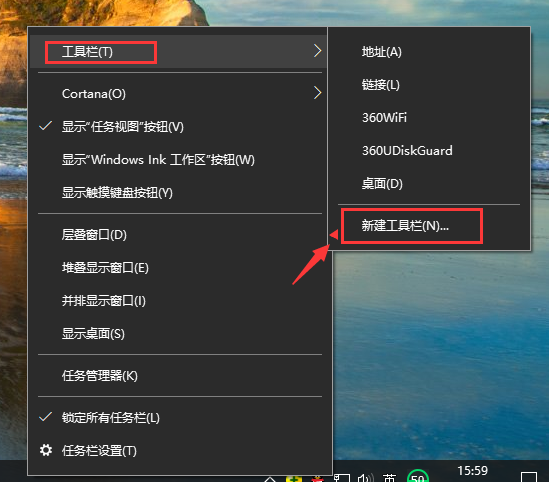
2、在文件夹里面输入这个路径:%userprofile%\AppData\Roaming\Microsoft\Internet Explorer\Quick Launch 然后点击“选择文件夹”,如下图:
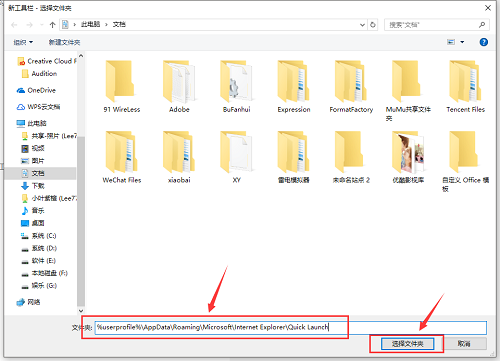
3、在任务栏上空白处右键,把锁定任务栏的勾去掉;如下图:
.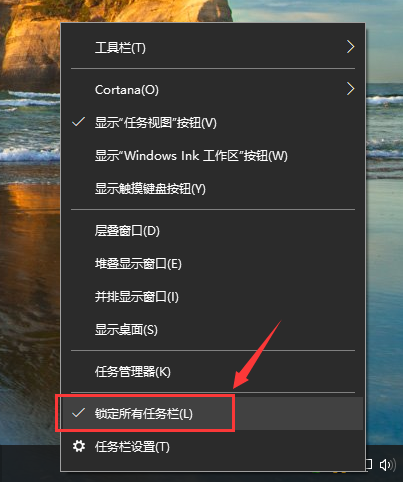
4、然后在Quick Launch的位置往左边移动,移动完成后,在“Quick Launch”上单击右键,把“显示文本”和“显示标题”的勾全部去掉;如下图:

移动前:


5、然后把任务栏往左边移动到合适位置,然后在任务栏单击右键,勾选“锁定任务栏”即可。如下图:
移动前

以上就是如何找到并添加快速启动栏 Win10找到并添加快速启动栏的方法教程的全部教程了。如果你也想在win10找到并快速添加启动栏可以参考小编上述方法哦,更多精彩教程请关注u深度官网。






